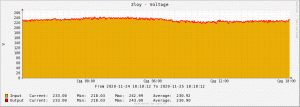Dublējiet un atjaunojiet Groove mūzikas iestatījumus operētājsistēmā Windows 10
Groove Music ir viena no Windows 10 iebūvētajām programmām. Tā ir mūzikas straumēšanas programma, kas izveidota, izmantojot Universal Windows Apps platformu. Microsoft aktīvi strādā pie šīs lietotnes. Ir iespējams dublēt un atjaunot tās opcijas. Tas ir ļoti noderīgi, jo vajadzības gadījumā varat tos atjaunot vai pārsūtīt uz citu datoru vai lietotāja kontu.
Reklāma
Lietotne pamazām saņēma uz Fluent Design makeover un jau ir dabūjis Mūzikas vizualizācijas, an Ekvalaizers, Izcelti atskaņošanas saraksti, atskaņošanas sarakstu personalizēšana un automātiska atskaņošanas sarakstu ģenerēšana.

Groove Music ir iepriekš instalēta jaunākajās Windows 10 versijās, taču, ja to atinstalējāt vai vēlaties izmēģināt atjaunināšanas versiju, varat lejupielādējiet to no Windows veikala.
Ja katru dienu izmantojat Groove Music, ieteicams dublēt iestatījumus. Lūk, kā to var izdarīt.
Groove Music iestatījumu dublēšana operētājsistēmā Windows 10, rīkojieties šādi.
- Aizveriet lietotni Groove Music. Jūs varat pārtrauciet to sadaļā Iestatījumi.
- Atveriet Failu pārlūks lietotne.
- Dodieties uz mapi %LocalAppData%\Packages\Microsoft. ZuneMusic_8wekyb3d8bbwe. Varat ielīmēt šo rindiņu File Explorer adreses joslā un nospiest taustiņu Enter.
- Atveriet apakšmapi Iestatījumi. Tur jūs redzēsit failu kopu. Izvēlieties tos.

- Ar peles labo pogu noklikšķiniet uz atlasītajiem failiem un konteksta izvēlnē atlasiet "Kopēt" vai nospiediet taustiņu kombināciju Ctrl + C, lai kopētu failus.

- Ielīmējiet tos drošā vietā.
Tieši tā. Jūs tikko izveidojāt lietotnes Groove Music iestatījumu dublējumkopiju. Lai tos atjaunotu vai pārvietotu uz citu datoru vai lietotāja kontu, tie jāievieto tajā pašā mapē.
Atjaunojiet Groove Music opcijas operētājsistēmā Windows 10
- Aizvērt Groove Music. Jūs varat pārtrauciet to sadaļā Iestatījumi.
- Atveriet Failu pārlūks lietotne.
- Dodieties uz mapi %LocalAppData%\Packages\Microsoft. ZuneMusic_8wekyb3d8bbwe. Varat ielīmēt šo rindiņu File Explorer adreses joslā un nospiest taustiņu Enter.
- Šeit ielīmējiet failus iestatījumi.dat un viesabonēšana.bloķēšana.
Tagad varat palaist lietotni. Tam vajadzētu parādīties ar visiem iepriekš saglabātajiem iestatījumiem.
Piezīme. To pašu metodi var izmantot citu Windows 10 programmu opciju dublēšanai un atjaunošanai. Skatīt rakstus
- Modinātāju un pulksteņa dublēšana un atjaunošana operētājsistēmā Windows 10
- Fotoattēlu dublēšanas un atjaunošanas opcijas operētājsistēmā Windows 10
Tieši tā.